CorelDRAW如何用手绘工具制作课程表?
CorelDRAW作为一款平面设计软件,除了设计功能非常强大之外,我们也可以用CorelDRAW来制作一些生活中常用的表格。
今天小编就给大家分享一下,cdr如何用手绘工具制作课程表的教程,希望喜欢使用CorelDRAW的朋友可以在这篇教程中学习一些CorelDRAW的基本操作 。并且发挥自己的想象力,制作出更多有用的设计。我们所用的软件是CorelDRAW X8。
第一步:我们登陆CorelDRAW官网下载并安装这款软件。

图1:CorelDRAW X8简体中文版
第二步:点击桌面图标,双击运行软件。按照设计需要,新建一个合适大小的文档。由于是给大家举例子,所以用的数值都是软件默认的。
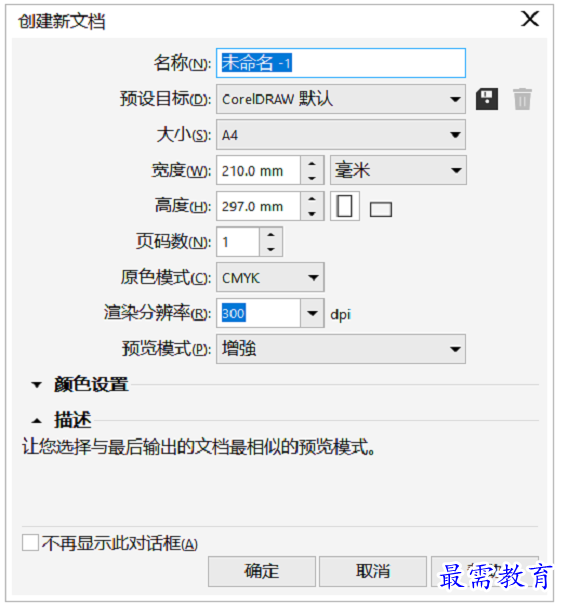
图2:CorelDRAW新建空白文档
第三步:在左侧工具栏中选择“手绘工具”,用这样的办法来制作课程表。
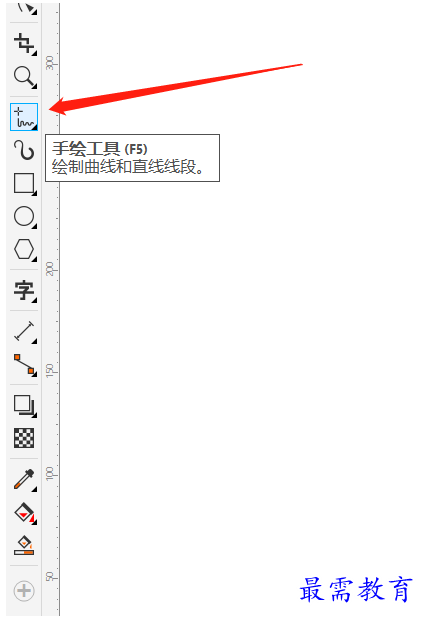
图3:CorelDRAW中选择手绘工具
第四步:随后在空白文档中,按住Ctrl键鼠标点击一下,然后平移到文档的另外一侧,在点击一下,这样就可以画出一条直线,不用担心直线会不平稳,这一点同ps的操作是一样的。
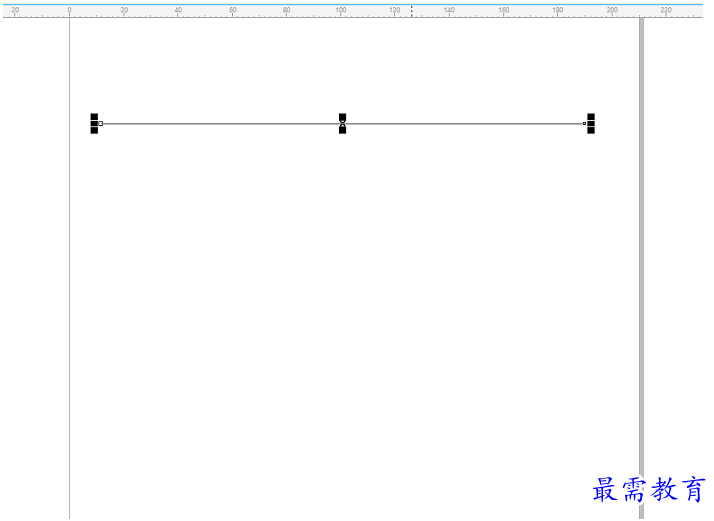
图4:CorelDRAW中按Ctrl键平移鼠标画出直线
第五步:用同样的办法将课程表其他的线条都画出来,但是可以直接选择已经画好的一条线,按住Ctrl键+C键进行复制,然后Ctrl键+V键粘帖,快速将所有的线条画出来。
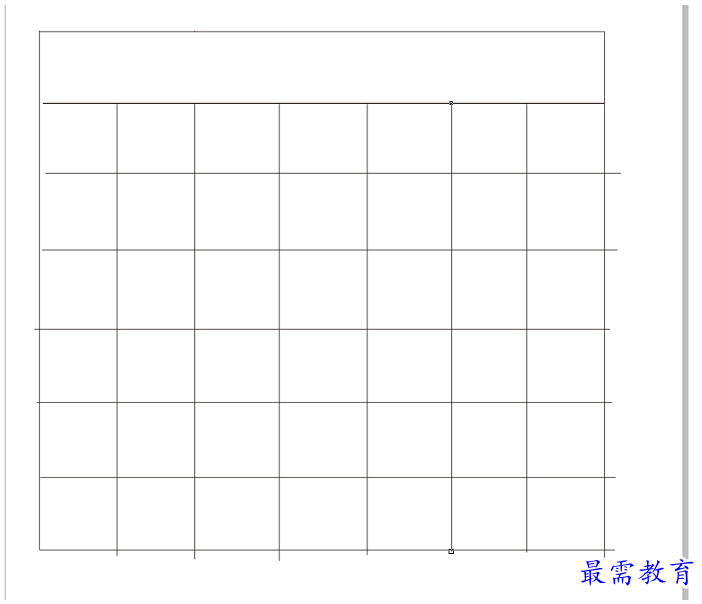
图5:CorelDRAW中画出表格
第六步:在左侧工具栏中选择“虚拟段删除工具”将表格不合理的地方托动鼠标进行删除。
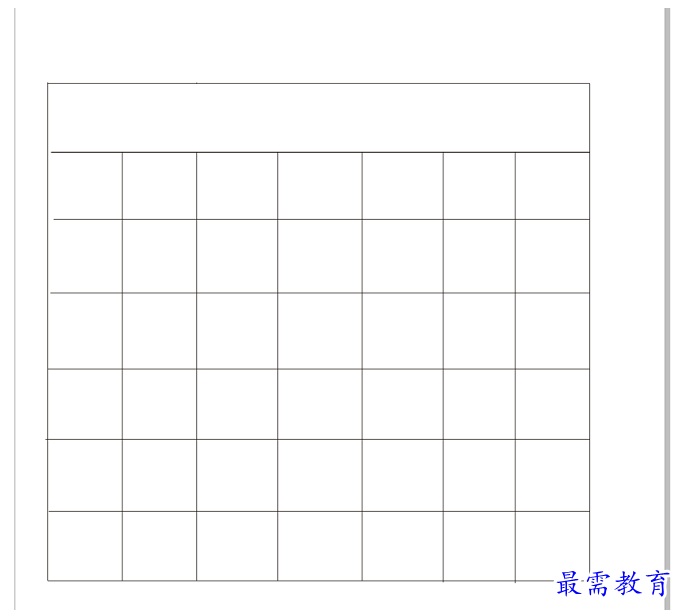
图6:CorelDRAW中清理不规则的地方
第七步:选择左侧工具栏中的“文本工具”,将表格中的文字补齐。

图7:在CorelDRAW将课程表的文字进行填写
至此,我们在CorelDRAW中用“手绘工具”已经制作好了一张课程表,随后就可以对课程表进行设计,可以将表格加粗和进行美化了。

 湘公网安备:43011102000856号
湘公网安备:43011102000856号 

点击加载更多评论>>